WebおよびアプリでGmailのメールをスヌーズする方法
先に進んでメールに返信する前に、時間やイベントが発生する必要がある場合が多くあります。 たとえば、その週の分析レポートを送信するには、その週の終わりまで待つ必要があります。 受信メールの頻度が高くなると、これらのメールは受信トレイで簡単に失われ、最終的には返信に失敗する可能性があります。 そのような電子メールに出席するための簡単な修正があります。 新しいGmailWebサイトとiOS/Androidアプリを使用すると、メールをスヌーズできます。 このチュートリアルでは、Gmailのスヌーズメールについて知っておく必要のあるすべてのことを共有しました。
Contents [show]
スヌーズメールとはどういう意味ですか?
電子メールをスヌーズすると、プライマリ受信ボックスから非表示になるため、その特定の時間に気にする必要はありません。 スヌーズを選択すると、電子メールをスヌーズする必要がある日時を選択するように求められます。 選択した時間が来ると、スヌーズされた電子メールが受信トレイに返されます。 それはあなたが選んだ適切な時間なので、問題なく返信することができます。
スヌーズで何ができるかがわかったら、その方法を見てみましょう。
Gmailでメールをスヌーズする手順
スヌーズオプションは、ウェブサイトとGmailアプリで利用できます。 両方の手順は次のとおりです。
Gmailのウェブサイト
前提条件:あなたは上にいる必要があります 新しいGmail スヌーズ機能を見つけるためのインターフェース。
1.選択したブラウザからGmailWebサイトにアクセスし、まだログインしていない場合はアカウントにログインします。
2.次に、スヌーズする目的の電子メールにカーソルを合わせます。 ホバーすると、プレビューの右側にクイックアクションを実行するためのアイコンが表示されます。 クリックしてください 時計のアイコン (スヌーズ)。
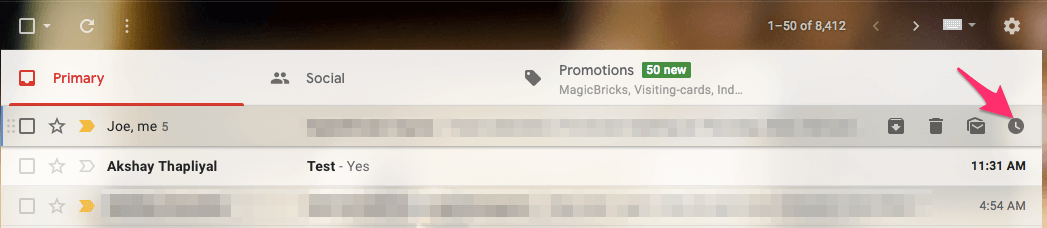
3.その後、スヌーズ時間を選択します。 利用可能なオプションは、今日の後半、明日、今週の後半、今週末、来週です。または、カスタムの日付と時刻を選択することもできます。
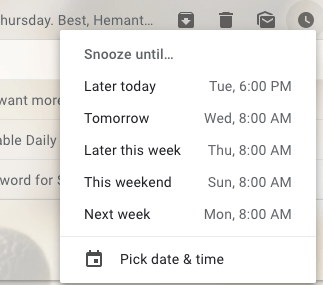
それはほとんどそれです! メールは受信トレイから削除または非表示になり、次の場所に移動します スヌーズ フォルダ。 スヌーズの時間が来ると、プライマリ受信ボックスに再表示されます。
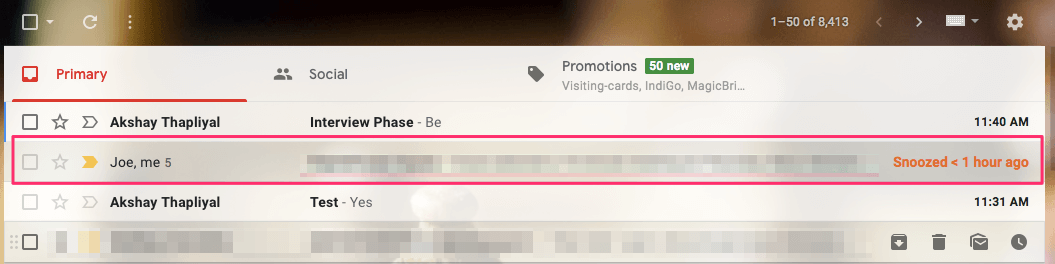
また読む: Gmailで自己破壊メールを送信する方法
Gmail Android/iOSアプリ
1.アプリを開き、スヌーズするメールを長押しします。
2.次に、次が表示されます 3ドット 右上にあります。 それをタップして選択します 居眠り.

3.最後に、後でその電子メールに返信するように通知する時間を選択します。
同様に、必要に応じて他のメールをスヌーズできます。
場合によっては、スヌーズされたすべての電子メールを表示したい場合は、でそれらを見つけることができます スヌーズ フォルダ。 ウェブ上で、あなたは見ることができるでしょう スヌーズ アプリ内で左上のメニューアイコンをタップする必要がある間、他のフォルダの中で左側のサイドバーにあるフォルダとスライドパネルにあります スヌーズ フォルダにコピーします。

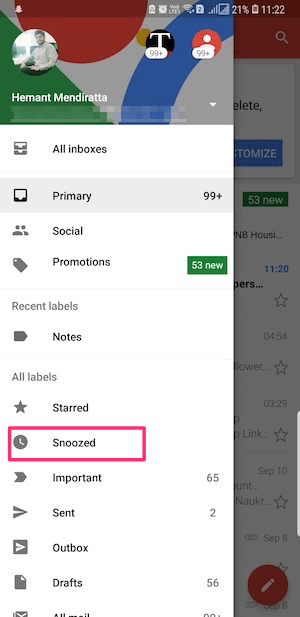
また読む: アプリとウェブでGmailの会話ビューをオフにする方法
スヌーズを解除またはスヌーズ時間を変更するにはどうすればよいですか?
また、設定した時間より前にスヌーズされた電子メールに返信することを決定した場合もあります。 または、スヌーズ時間を変更したい場合もあります。 あなたはそれを簡単に達成することができます。 方法は次のとおりです。
- アプリでEメールを押し続ける必要がある間、Snoozedフォルダーに移動し、Web上の目的のSnoozedEメールにカーソルを合わせます。
- 次に、時計アイコン(Webサイト)をクリックするか、3つのドット(アプリ)をタップします。
- あなたはへのオプションを取得します スヌーズを解除する またはスヌーズ時間を変更します。
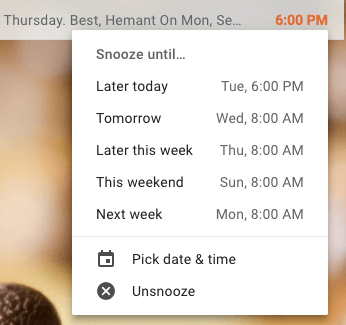
要約
スヌーズは、賢く使用する場合に最適なオプションです。 返信したくないすべてのメールをスヌーズする必要はありません。 返信するために実際に時間に依存する電子メールのみをスヌーズすると、より効果的です。 それとは別に、メールを次のようにマークすることでメールを処理するためのより良い方法があります 未読 または別のフォルダの下にそれらを整理します。 では、スヌーズオプションは便利だと思いましたか? スヌーズするメールを選択する方法は何ですか? 下のコメント欄でお知らせください。
最後の記事